Come eseguire il backup delle note su iPhone X / 8/7/6 su PC / Mac
Ci sono molte persone che continuano a annotare tuttole cose che potrebbero essere utili per loro in futuro? Bene, allora questo articolo è per loro. Il backup delle note sul tuo iPhone su PC / Mac può essere una cosa salvavita in quanto potresti perdere i dati facendo un hard reset o le note erroneamente vengono cancellate o anche se perdi il telefono, puoi recuperarlo come hai fatto il backup sul tuo PC / Mac. Esistono diversi modi per aiutarti a eseguire il backup delle note dell'iPhone sul PC. Qui, conoscerai 4 modi incredibili su come eseguire il backup delle note su iPhone X / 8/7/6 su PC / Mac.
- Modo 1: come eseguire il backup delle note su iPhone su PC / Mac
- Modo 2: come eseguire il backup delle note su iCloud
- Modo 3: come eseguire il backup delle note di iPhone su Gmail
- Modo 4: come eseguire il backup delle note su iTunes
Modo 1: come eseguire il backup delle note su iPhone su PC / Mac
Il metodo più rapido e semplice per eseguire il backup delle noteiPhone su PC / Mac utilizza https://www.tenorshare.com/products/icarefone.html. iCareFone ti consente di eseguire il backup delle note in pochi clic. Le note di cui è stato eseguito il backup sul PC / Mac sono in formato leggibile. Ti dà la possibilità di inviare le note in blocco o in modo selettivo. La cosa migliore di questo strumento è che si tratta di trasferimenti a due vie: dispositivi iOS su PC / Mac o viceversa e supporta anche iPhone X, iPhone 8/8 Plus, iPhone 7/7 Plus, iPhone 6 / 6s e altri modelli precedenti. Questo strumento è noto anche come strumento di backup per iPhone Notes.
Passaggi su come eseguire il backup delle note su iPhone su PC / Mac:
1. Prima scarica e installa Tenorshare iCareFone sul tuo PC / Mac.
2. Quindi avvia iCareFone sul tuo PC / Mac e collega anche iPhone usando il sincronizzatore USB.
3. Sarai in grado di vedere la finestra di dialogo "Fidati di questo computer" sul tuo PC / Mac, sbloccare iPhone e inserire il passcode per connettere il tuo iPhone con PC / Mac.
4. Ora fai clic sull'opzione "Backup e ripristino" che sarà nel menu in alto.

5. Quindi selezionare l'opzione "Note e allegati" dall'elenco.
6. È inoltre possibile specificare la posizione in cui memorizzare le note che è possibile visualizzare nella parte inferiore dello schermo.
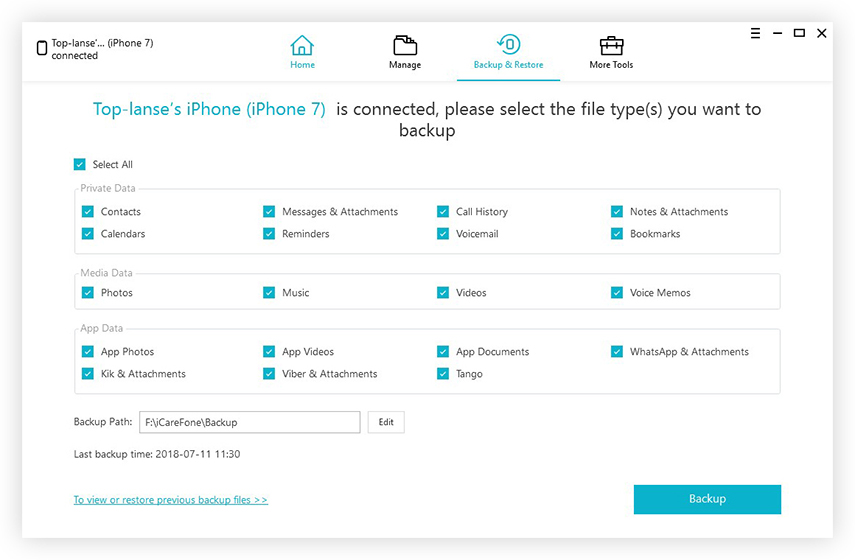
7. Ora fai clic sul pulsante "Backup", ci vorranno alcune volte per completare il processo di backup e puoi persino visualizzare i dati di backup.

È sempre possibile visualizzare le note di backup facendo clic su "Visualizza dati di backup" o aprire l'elenco di backup.

Modo 2: come eseguire il backup delle note su iCloud
Il backup delle note può essere eseguito anche tramite iCloud. Questo metodo include solo pochi passaggi ed è possibile eseguire il backup delle note sul proprio computer. Abilita semplicemente il backup delle note in iCloud, dopodiché devi aprire l'app Note sul tuo computer per eseguire il backup del file.
Processo su come eseguire il backup delle note su iPhone su iCloud:
1. Vai su Impostazioni e fai clic su iCloud

2. Successivamente è necessario inserire l'ID Apple e la password oppure è anche possibile utilizzare l'account iCloud per accedere.
3. Quindi cerca l'opzione “Note” e abilitala.
4. Ora vediamo come accedere alle note su Mac.
5. Apri l'app Note, scegli di salvare le note in iCloud. (Potresti aver già sincronizzato le note come mostrato sopra) quindi fai clic sulla cartella che desideri utilizzare.

6. Ora seleziona il file che desideri ottenere e fai clic sul pulsante Importa.
Alla fine, vedrai un messaggio di conferma, fai di nuovo clic su Importa.
Se stai utilizzando un computer Windows, puoi visitare icloud.com e accedere all'account. Seleziona "Note" dai tipi di file e li vedrai.

Modo 3: come eseguire il backup delle note di iPhone su Gmail
Puoi persino eseguire il backup delle tue note da iPhone aPC / Mac utilizzando Gmail. Questo metodo è abbastanza semplice, devi solo aprire il file sulle note e quindi toccare l'opzione di condivisione che puoi vedere sullo schermo per inviare note tramite Gmail e scaricarlo su PC / Mac.
1. Per prima cosa vai alle impostazioni sul tuo iPhone, scorri verso il basso e trova Mail, Contatti, Calendari >> toccalo.

2. Quindi tocca l'opzione Gmail con cui desideri sincronizzare le Note e quindi abilitarla.
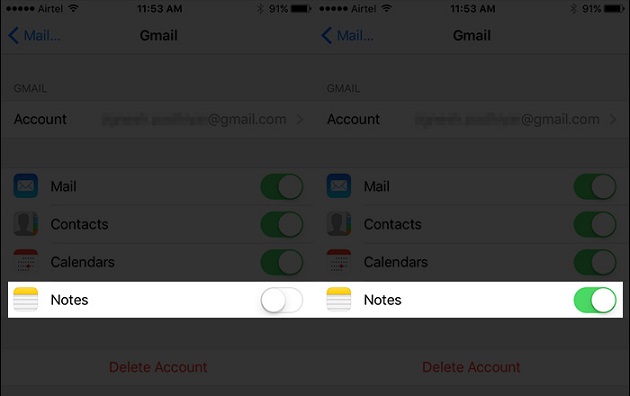
Dopo aver aperto il tuo account Gmail, sarai in grado di vedere le note sul lato sinistro all'interno dell'opzione COMPOSE. Non sarai in grado di modificare queste note a cui puoi accedere tramite Gmail.
Modo 4: come eseguire il backup delle note su iTunes
Il backup delle note tramite iTunes è molto comunetra gli utenti Apple, ma questo metodo non è facile come il primo metodo (utilizzando Tenorshare iCareFone). Ti aiuta a eseguire il backup di tutte le tue note da iPhone sul tuo PC / Mac facilmente ma devi avere l'ultima versione di iTunes installata sul tuo PC / Mac. Eseguirà automaticamente il backup di tutte le note dal tuo iPhone al PC / Mac a meno che tu non abbia disabilitato la funzione ma le Note di backup non possano essere lette.
Processo su come eseguire il backup delle note su iTunes:
1. Avvia iTunes sul computer e collega il tuo iPhone tramite cavo USB.
2. Quando iTunes rileva il tuo iPhone, fai clic sul pulsante Dispositivo.
3. Quindi fare clic su Riepilogo e selezionare "Questo computer".
4. Infine, fai clic sull'opzione Esegui backup adesso.

Tutte le note del tuo iPhone verranno salvate sul tuo computer nel momento in cui fai clic su "Esegui il backup ora".
Spero che tu abbia imparato a fare il backup di iPhonenote per PC o Mac. Per la tua buona esperienza e risultati migliori, si consiglia di utilizzare Tenorshare iCareFone. Questo strumento non solo esegue il backup di tutte le note, ma offre anche molti altri vantaggi che possono velocizzare il lavoro e risparmiare tempo.
Fateci sapere cosa ne pensate dell'utilizzo di Tenorshare iCareFone nella sezione commenti.









